
随着计算机应用的不断普及,掌握基本的系统操作成为每位用户必备的技能。Windows 10作为目前广泛使用的操作系统,其系统设置中的重要工具——BIOS和磁盘管理器,常常是用户需要了解和使用的内容。本文将围绕“win10如何打开bios_win10如何打开磁盘管理器”这一主题,详细介绍在Windows 10环境下打开BIOS和磁盘管理器的方法,帮助用户更好地管理和维护自己的电脑系统。
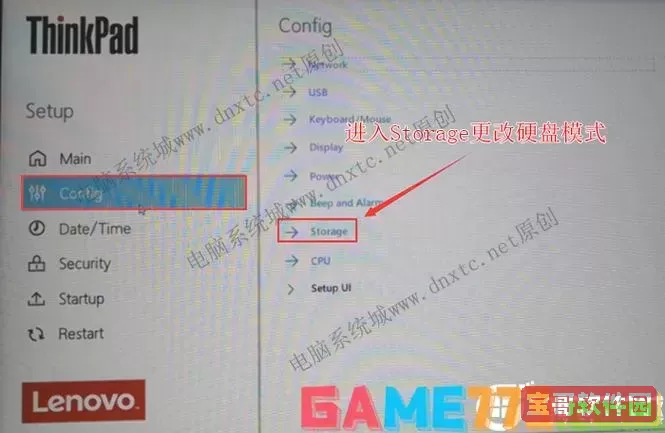
一、win10如何打开BIOS
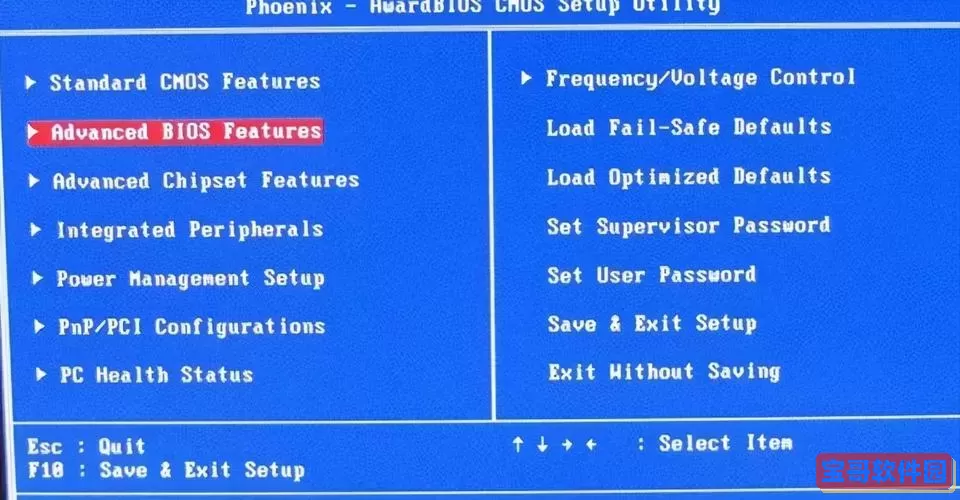
BIOS(Basic Input Output System,基本输入输出系统)是计算机主板上的固件,负责电脑硬件初始化和系统启动。进入BIOS可以进行硬件设置、启动顺序调整及系统安全性配置等操作。在Windows 10中,打开BIOS的方法与之前版本稍有不同,主要有以下几种:
1. 通过“高级启动”进入BIOS
Windows 10引入了“高级启动”功能,使得进入BIOS变得更加方便。操作步骤如下:
(1)点击“开始菜单”,选择“设置”(齿轮状图标)。
(2)在“设置”窗口中,点击“更新和安全”。
(3)左侧选择“恢复”,在“高级启动”下点击“立即重启”。
(4)进入蓝色选项菜单后,选择“疑难解答”>“高级选项”>“UEFI固件设置”。
(5)点击“重启”,计算机即会自动进入BIOS界面。
这种方式不需要在开机时反复按键,安全且方便,适合大部分支持UEFI的Windows 10设备。
2. 开机时按指定按键进入BIOS
对于传统BIOS系统或某些电脑品牌,重启计算机后需要按下特定按键才能进入BIOS。常见按键包括“Delete”、“F2”、“F10”、“F12”或“Esc”等。具体按键视主板或电脑品牌而定,用户可以参考设备说明书或者开机时屏幕上的提示。操作步骤为:
(1)关闭电脑。
(2)按下电源键开机,同时连续按住指定按键。
(3)成功进入BIOS设置界面。
二、win10如何打开磁盘管理器
磁盘管理器是Windows系统自带的磁盘分区管理工具,用户可以通过它查看硬盘信息、新建分区、格式化分区、调整盘符等。合理使用磁盘管理器能够有效管理硬盘资源,提高电脑运行效率。Windows 10下打开磁盘管理器的几种方法:
1. 通过“计算机管理”打开磁盘管理器
(1)右键点击“此电脑”图标(桌面或“文件资源管理器”左侧导航栏均可)。
(2)选择“管理”进入“计算机管理”窗口。
(3)在左侧导航栏点击“存储”下的“磁盘管理”,即可打开磁盘管理器界面。
该方法适合喜欢通过图形界面进行管理的用户。
2. 通过运行命令打开磁盘管理器
(1)按下Win+R组合键,调出“运行”对话框。
(2)输入命令“diskmgmt.msc”,回车确认。
(3)系统将直接打开磁盘管理器窗口。
此方法快捷简便,适合熟悉命令的用户。
3. 通过“控制面板”打开磁盘管理器
(1)点击“开始菜单”,搜索并打开“控制面板”。
(2)选择“系统和安全”分类。
(3)点击“管理工具”,在列表中找到“计算机管理”。
(4)打开“计算机管理”后,选择左侧“磁盘管理”即可。
三、打开BIOS与磁盘管理器的注意事项
1. 进入BIOS前,建议备份重要数据,因为BIOS设置不当可能影响系统启动。
2. 修改BIOS设置时要谨慎,错误配置可能导致硬件异常或系统无法启动。
3. 使用磁盘管理器调整分区时,应确保不误删重要分区,操作前最好做好数据备份。
4. 某些笔记本电脑有快速启动功能,可能影响进入BIOS的按键识别,建议完全关机后再尝试进入BIOS。
四、总结
Windows 10系统下,进入BIOS和磁盘管理器的方式多样且灵活。通过“高级启动”功能进入BIOS是新系统推荐的安全便捷方法,而传统的开机按键法依然适用。磁盘管理器作为系统自带的重要磁盘管理工具,可以通过“计算机管理”、运行命令或控制面板轻松打开。掌握这些基本操作,有助于用户更好地维护和管理电脑硬件及存储资源,确保系统稳定高效运行。
希望本文的介绍能够帮助广大Windows 10用户顺利打开BIOS和磁盘管理器,提升操作技能,享受更完善的电脑使用体验。